Įvairių tipų parinktys:
Ps komanda priima skirtingas parinktis.
- UNIX parinktys - turi brūkšnį. $ ps -e
- BSD parinktys - neturi brūkšnio. $ ps aux
- GNU parinktys - turi dvigubą priekinį brūkšnį. 1001 psl
Šiame pavyzdyje naudosiu UNIX ir kartais GNU parinktis. Tačiau BSD galimybės yra panašios. Dažniausiai juos galite maišyti be jokių problemų. Nors kai kurių variantų negalima maišyti, nes tai neveiks. Būk atsargus.
Visų vykdomų procesų radimas:
Naudodami komandą ps, kompiuteryje galite rasti visus vykstančius procesus.
Norėdami rasti visus vykstančius procesus su ps, naudokite ps taip,
$ ps -efKaip matote, UID (vartotojo ID), PID (proceso ID), PPID (pirminio proceso ID), CMD (komanda naudojama procesui vykdyti) ir tam tikra kita informacija apie visus vykstančius procesus.
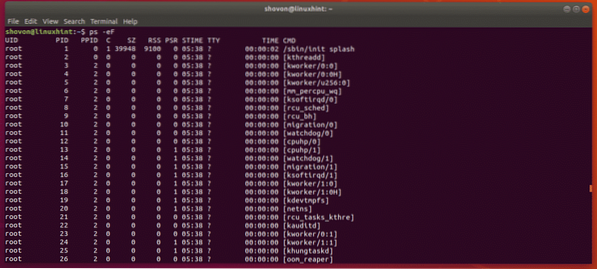
Visus vykstančius procesus galite išvardyti skirtingai ps parinkčių derinys. Jie parodys skirtingą informaciją apie vykstančius procesus. Iš tikrųjų galite pasakyti ps parodyti konkrečią informaciją, kurią gausime vėlesniame skyriuje.
$ ps -eKaip matai, ps -e rodo PID, TTY (terminalo numeris), LAIKAS (proceso eigos laikas) ir CMD vykstančių procesų. Tai daug mažiau informacijos nei anksčiau.
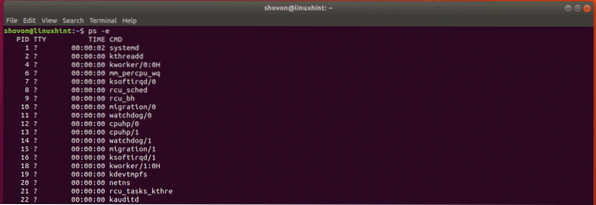
Tai rodo daug informacijos apie vykdomus procesus, tačiau kai kurie stulpeliai, pvz C (procesoriaus panaudojimas), SZ (dydis fiziniuose puslapiuose), RSS (gyventojo nustatytas dydis), PSR (procesorius šiuo metu yra priskirtas), LAIKAS (proceso pradžios laikas) ir kt. nėra rodomi. Taigi, jis šiek tiek kompaktiškesnis nei ps -eF.

Kitas ps variantas,
$ ps -elyŠis jums parodo UID (Vartotojo ID), PRI (dabartinis proceso prioritetas), NI (maloni vertė) taip pat. Taigi, tai tikrai patogu.
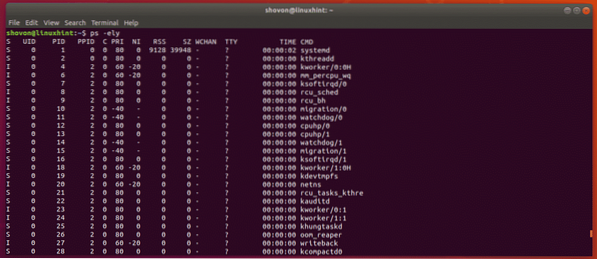
Paprasta atlikti navigaciją ps:
Tipiška „Linux“ sistema fone veikia daugybę procesų. Taigi, ps komanda yra labai ilga. Ten sunkiau rasti naudingos informacijos. Bet mes galime naudoti ieškiklį, pvz mažiau šiek tiek lengviau ieškoti procesų.
Galite naudoti mažiau ieškiklis taip:
$ ps -ef | mažiau
Išvestis ps bus atidarytas su mažiau.
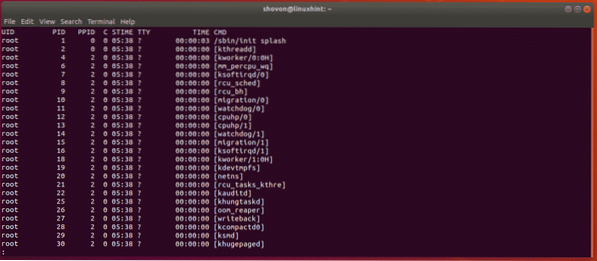
Dabar galite naudoti
Čia taip pat galite ieškoti konkrečių raktinių žodžių. Tai tikrai naudinga ieškant procesų.
Tarkime, norėdami ieškoti procesų acpi, įveskite raktinį žodį taip mažiau peidžeris.
/ acpiDabar paspauskite
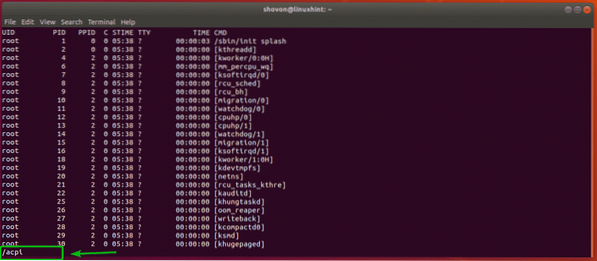
Kaip matote, procesas su raktiniu žodžiu acpi yra paryškintas.
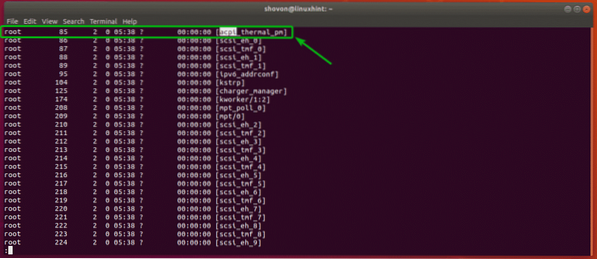
Taip pat galite paspausti n ir p klavišus, jei norite pereiti į kitą ir ankstesnes rungtynes (jei yra).
Kaip matote, paspaudžiau n ir kitas procesas su raktiniu žodžiu acpi yra paryškintas.

Norėdami išeiti iš ieškiklio, paspauskite q.
Neautomatiškai pasirinkite stulpelius, kurie bus rodomi ps:
The ps -e / ps -ef / ps -eF etc komanda rodo keletą numatytųjų stulpelių. Bet jei norite, galite nurodyti ps rodyti konkrečius stulpelius arba pridėti papildomų stulpelių prie numatytojo stulpelių rinkinio.
Pavyzdžiui, tarkime, norite matyti tik jūs % MEM (atminties naudojimo procentas), PID (proceso ID) ir UID (proceso savininko ID) ir KOMANDA (proceso komanda), tada vykdykite ps taip:
$ ps -e -o% mem, pid, uid, komKaip matote, ps rodė tik tą informaciją, kurios aš paprašiau. Daugiau nei nieko.
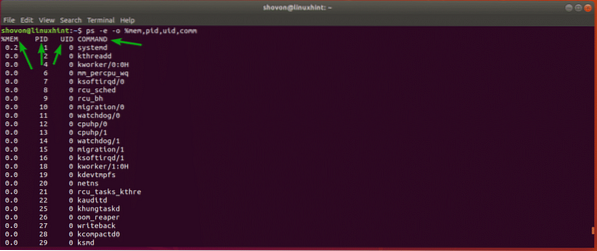
Čia naudojami stulpelių raktiniai žodžiai yra% mem (% MEM), pid (PID), uid (UID), comm (COMMAND). ps palaiko daug raktinių žodžių. Visą sąrašą galite rasti ps puslapyje.
Tiesiog atidarykite ps žmogaus puslapį naudodami šią komandą ir eikite į STANDARTINIO FORMATO SPECIFIKACIJOS skyriuje, kaip parodyta toliau pateiktoje ekrano kopijoje.
$ man ps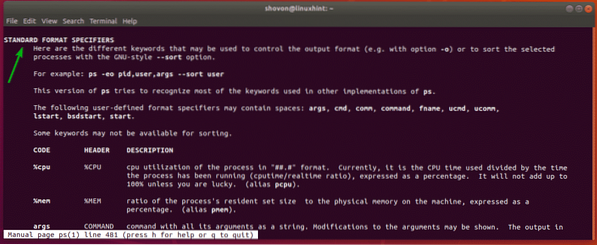
Jei norite rodyti papildomus stulpelius kartu su numatytuoju stulpelių rinkiniu, galite naudoti -O parinktis nurodyti norimus stulpelius.
Pavyzdžiui,
$ ps -ef -O% cpuKaip matote, pridūriau % Procesoriaus ir % MEM stulpelis kartu su numatytaisiais stulpeliais ps -ef komandą.
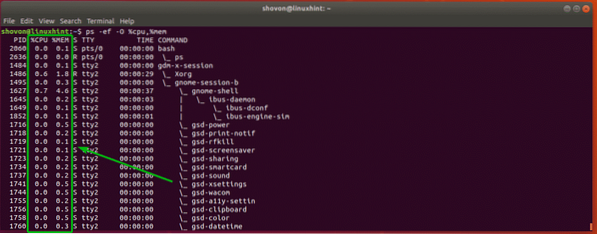
Rūšiuoti ps komandos rezultatą:
Taip pat galite rūšiuoti ps išvestį pagal bet kurį konkretų stulpelį ar stulpelius. Galite surūšiuoti ps išvestį didėjimo arba mažėjimo tvarka, atsižvelgiant į jūsų poreikius.
Norėdami rūšiuoti ps išvestį naudodami bet kurį stulpelį, galite naudoti ps taip:
$ ps -ef --sort = (+ | -) stulpelio kodasKai kurie pavyzdžiai bus aiškesni.
Tarkime, norite rūšiuoti procesus, atsižvelgdami į tai, kiek laiko procesas vyksta didėjimo tvarka. Galite paleisti ps taip:
$ ps -ef - rūšiuoti = + laikasArba
$ ps -ef - rūšiuoti = laikasPASTABA: Numatytasis yra rūšiavimas didėjimo tvarka. Taigi galite praleisti + pasirašykite, jei norite.
Kaip matote, išvestis rūšiuojama didėjimo tvarka pagal LAIKAS stulpelį.
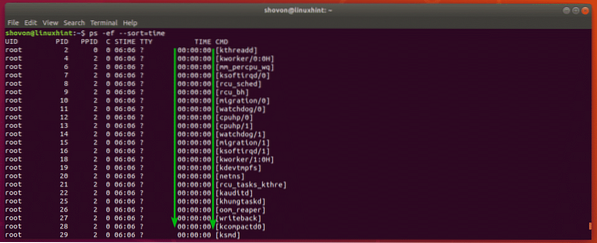
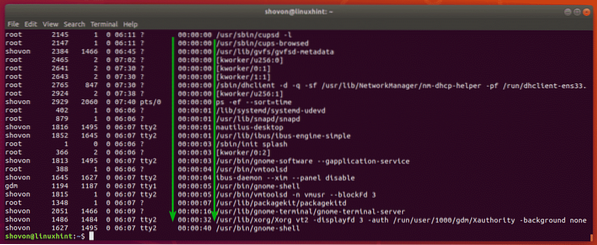
Vėlgi, tarkime, norite rūšiuoti procesus, atsižvelgdami į tai, kiek procesas vyksta mažėjimo tvarka. Tada ps komanda būtų tokia:
$ ps -ef --sort = -timeKaip matote, pirmiausia pateikiami procesai, kurie veikia ilgiausiai.

Jei norite rūšiuoti pagal kelis stulpelius, tiesiog pridėkite stulpelius taip:
$ ps -ef --sort = laikas, -% mem,% cpuKur eiti toliau?
Aš apžvelgiau ps komandos pagrindus. Dabar turėtumėte sužinoti daugiau apie ps komandą ps puslapyje.
Galite pasiekti ps žmogaus puslapį taip,
$ man psPvz., Galite rasti konkretų procesą, jei žinote, kad tai PID, naudojant ps taip:
$ ps -O% mem,% cpu -p 2060PASTABA: Čia, 2060 m yra proceso PID.

Taip pat galite ieškoti procesų, priklausančių konkrečiam vartotojui, grupei ir pan.
Pvz., Norėdami rasti visus vykdomus prisijungimo vartotojo procesus, vykdykite ps taip:
$ ps -O vartotojas,% mem,% cpu -U $ (whoami)PASTABA: $ (Whoami) galite pakeisti bet kuriuo vartotojo vardu, į kurį norite įtraukti procesus, kurie vykdomi kaip tas vartotojas.
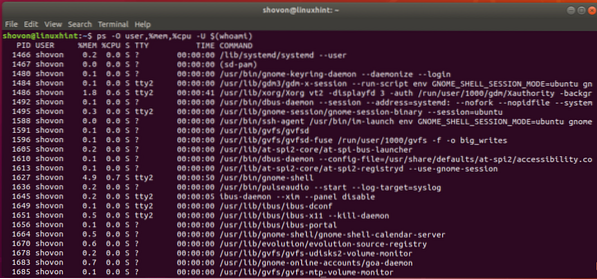
Taigi, kaip jūs naudojate ps komandą, norėdami rasti veikiančius procesus sistemoje „Linux“. Dėkojame, kad perskaitėte šį straipsnį.
 Phenquestions
Phenquestions


